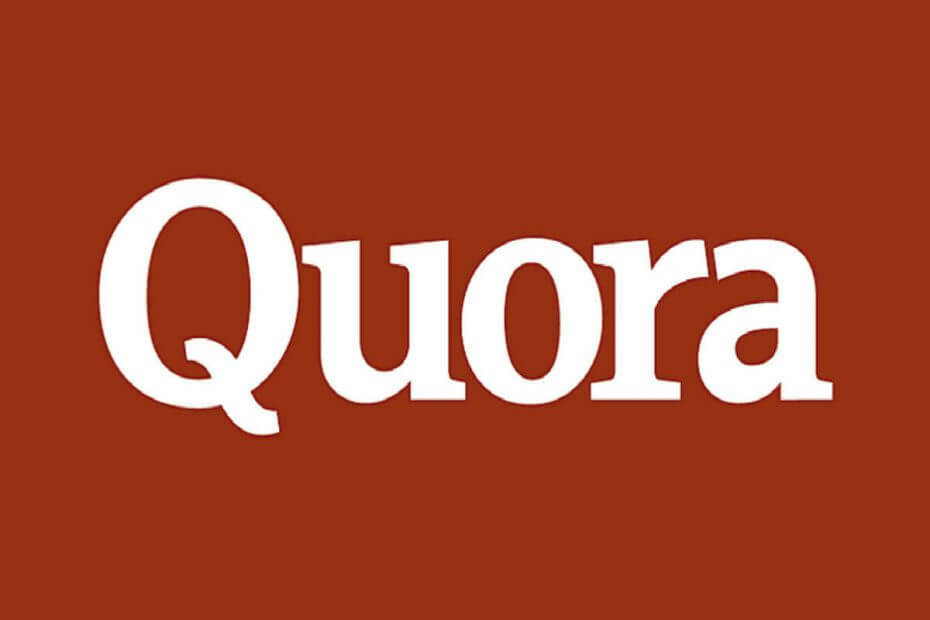Bu yazılım, sürücülerinizi çalışır durumda tutar, böylece sizi yaygın bilgisayar hatalarından ve donanım arızalarından korur. Tüm sürücülerinizi şimdi 3 kolay adımda kontrol edin:
- DriverFix'i indirin (doğrulanmış indirme dosyası).
- Tıklayın Taramayı Başlat tüm sorunlu sürücüleri bulmak için.
- Tıklayın Sürücüleri güncelle yeni sürümleri almak ve sistem arızalarını önlemek için.
- DriverFix tarafından indirildi 0 okuyucular bu ay
İnternetin birçok dünyasını dolaşırken, muhtemelen bir veya daha fazla hain istemle karşılaştınız. Bazen erişmeye çalıştığınız bir web sitesine bağlanırlar ve diğer zamanlarda Kötü amaçlı yazılım. Bunlar çoğunlukla kimlik avı dolandırıcılığı ve korsanlarıdır ve gerçekten tehlikeli değildirler. En azından onların şartlarına uyana kadar. Birçok istemden biri “Bilgisayarınızın güvenliği ihlal edildi" İleti.
Bugün, bu tür pop-up'ların arkasındaki mantığı açıklamak ve bu kısır saldırılardan korunmanıza yardımcı olmak için zaman ayırdık. Konuyla ilgili derinlemesine bilgi için aşağıdaki açıklamayı kontrol ettiğinizden emin olun.
Yanlış alarm: Windows 10'da 'Bilgisayarınızın güvenliği ihlal edildi' açılır penceresi
Kimlik avı dolandırıcılığını sorunsuz bir şekilde nasıl anlarsınız?
Çevrimiçi kimlik avı dolandırıcılık pop-up'ları onaylamak oldukça kolaydır. Tek bir Big Five sisteminin (Windows, Mac, iOS, Android ve Linux) tarayıcıdaki virüs hakkında sizi bilgilendirmeyeceğini bildiğinizde, yolun yarısındasınız demektir. Bir tarayıcıdan olası bir enfeksiyon veya kritik sistem hatası hakkında tek bir istem gelmez.
- AYRICA OKUYUN: Microsoft, Windows teknik destek dolandırıcılığının yükselişte olduğunu söylüyor
Özellikle bu açılır uyarı, Windows 98 için üretilmiş ve bozuk İngilizce ile yazılmış gibi görünüyorsa. Ayrıca, Microsoft (veya bu konuda başka bir hizmet) sizden kişisel verilerinizi istemez veya bilgisayarınızı onarmak için sizi bir numarayı aramaya zorlamaz. Hangi, benimle çıplak, kırık değil. Bunların hepsi, birçok kullanıcıyı rahatsız eden dolandırıcılık pop-up mesajlarının özellikleridir.
Her deneyimli kullanıcı bunlardan kolaylıkla kaçınacaktır, ancak birçok bilgisiz kullanıcı buna düşecektir. Ek olarak, tarayıcının kullanıcı arayüzünün tamamen bloke edilmesiyle takip edilirler, bu nedenle oyunda korku etkisi de vardır. Bazı kullanıcılar bunun için düşebilir ve bu, başlarını çok fazla belaya sokabilecekleri yerdir. Ancak merak etmeyin, aşağıda bunların nasıl kaldırılacağını ve daha da önemlisi gelecekte nasıl korunacağını açıkladık.
- AYRICA OKUYUN: Gizliliğin olmadığı bir çağda, dolandırıcılık VPN hizmetleri gevşek
Dolandırıcılık pop-up'ları, reklam yazılımları ve tarayıcı korsanları nasıl kaldırılır
İlk olarak, ürkütücü bilgiler içeren açılır mesaj göründüğünde – sakin olun. Endişelenme, izin verirsen seni hiçbir şekilde etkilemez. Öte yandan, bağlantıya uyar ve takip ederseniz veya telefon numarasını ararsanız işler ciddileşebilir. Alt + F4 tuşlarına basarak veya işlemi sonlandırabileceğiniz bir Görev Yöneticisinden (Ctrl + Alt + Sil) tarayıcıyı kapatmanız yeterlidir.
Bundan sonra, bilinen temizlik uygulamaları olan 3 işlemi gerçekleştirmelisiniz. İlki, yüklü programlar listesinde üçüncü taraf aracının varlığını kontrol etmekle ilgilidir. İkincisi, üçüncü taraf bir anti-PUP aracının yüklenmesini gerektirir (PUP = Potansiyel Olarak İstenmeyen Program). Ve son olarak, ancak o zaman ve ancak o zaman tarayıcınızı (veya tarayıcılarınızı) olası artıklardan kurtarmaya geçebiliriz.
- AYRICA OKUYUN: Yeni Internet Explorer sıfır gün istismarı, kötü amaçlı yazılımları bilgisayarlara gizlice sokuyor
İstenmeyen üçüncü taraf varlığı için Kontrol Panelini incelemek için bu talimatları izleyin:
-
Arama çubuğuna şunu yazın Kontrol ve aç Kontrol Paneli.

-
Tıkla "Programı kaldır” altında programlar.

- Tüm bilinmeyen veya yanlış yerleştirilmiş girişleri listeden kaldırın. Sadece uygulamaya sağ tıklayın ve Kaldır'ı seçin.
- kullanınIObit Kaldırıcıveya kalan dosyaları kaldırmak için başka bir üçüncü taraf kaldırıcı.
- PC'nizi yeniden başlatın.
Şimdi, Malwarebytes AdwCleaner'ı indirmek ve çalıştırmak için şu adımları izleyin:
- İndirkötü amaçlı yazılım baytları AdwCleaner,İşte.
-
Aracı çalıştırın ve tıklayınŞimdi Tara.

-
Araç sisteminizi tarayana kadar bekleyin veTemizle ve Onar.

- Temizleme prosedürü sona erdikten sonra PC'nizi yeniden başlatın.
Son olarak, tarayıcınızı fabrika ayarlarına nasıl sıfırlayacağınız aşağıda açıklanmıştır:
-
Google Chrome
- 3 noktalı menüye tıklayın ve açınAyarlar.
- GenişletinGelişmiş Ayarlar.
- Aşağıya kaydırın ve tıklayınAyarları Sıfırla.
- TıklayınSıfırla.

-
Mozilla Firefox
- Hamburger menüsünü açın ve tıklayınYardım.
- SeçSorun giderme bilgisi.
- Tıkla "Firefox'u yenileyin" buton.
- TıklayınYenile.

-
Microsoft Kenarı
- Açık kenar.
- BasınCtrl + Üst Karakter + Sil.
- Tüm kutuları işaretleyin ve tıklayın Açık.

Bundan sonra, açıkta olmalısınız ve sizi rahatsız edecek herhangi bir açılır pencere olmadan tarayıcıya erişebilirsiniz. Ancak yinelenen dolandırıcılık mesajlarından korunmak için okumaya devam etmenizi öneririz.
- AYRICA OKUYUN: İnceleme: Bitdefender İnternet Güvenliği 2018
Gelecekte nasıl korunur
Son olarak, eldeki sorunu çözmek, yalnızca bir süre sonra tekrar ortaya çıkmayacağı anlamına gelmez. Bunu ele almak için sadece tavsiye edebiliriz şüpheli sitelerden kaçınmak ve iyi bir internet tabanlı antivirüs koruması çalıştırıyor. Ayrıca, açılır pencere önleme araçları veya AdBlocker'lar bir zorunluluktur. İçerik oluşturucuyu desteklemek için daha sonra AdBlocker'ın nerede devre dışı bırakılacağını seçebilirsiniz. Ancak, genel olarak, şüpheli web sitelerinde buna bağlı kalın.
Bunu söyledikten sonra bugünün makalesini bitirebiliriz. Umarız güzel ve bilgilendirici bir okuma olmuştur. Windows 10'daki “Bilgisayarınızın güvenliği ihlal edildi” istemiyle ilgili herhangi bir sorunuz veya öneriniz varsa, aşağıdaki yorumlar bölümünde bize bildirdiğinizden emin olun.
KONTROL ETMENİZ GEREKEN İLGİLİ HİKAYELER:
- 'Windows casus yazılım bulaşması algıladı!' nedir ve nasıl kaldırılır?
- Dosya virüs içerdiğinden işlem başarıyla tamamlanmadı
- Edge'de 'Microsoft Uyarı uyarısı' nedir ve nasıl kaldırılır?

![Ücretsiz deneme sürümüne sahip en iyi 10 antivirüs yazılımı [Virüs Koruması]](/f/fe50cc82ad904e047cc09f44d275a4c7.jpg?width=300&height=460)